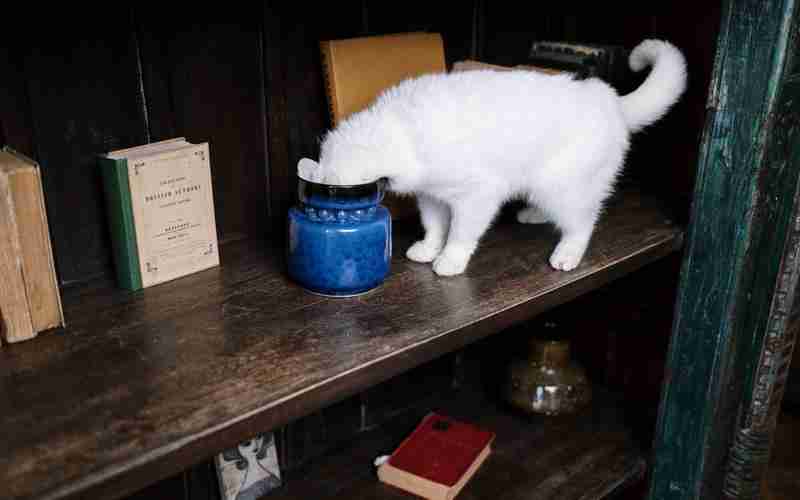如何在PowerPoint中设置横竖打印
设置幻灯片为竖版或横版
1. 调整幻灯片大小:
打开您的PPT文件,点击“设计”选项卡。
找到“幻灯片大小”按钮,通常位于选项卡的右侧。
点击后选择“自定义幻灯片大小”。在这里,您可以选择“纵向”或“横向”来改变幻灯片的基本方向。这将影响整个PPT文档的页面方向。
设置打印方向

1. 进入打印设置:
选择“文件” > “打印”来打开打印预览和设置界面。
2. 调整打印布局:
在打印设置中,您可以看到“设置”部分,这里可以指定打印的幻灯片数量(如每页打印1、2、4张幻灯片等)。
对于横竖方向,重要的是检查打印机属性中的纸张方向设置。如果需要横版打印,确保打印设置中的纸张方向为“横向”;若需竖版打印,则应选择“纵向”。
3. 打印机属性:
在打印对话框中,点击“属性”按钮(这可能因打印机型号而异),进一步调整。在某些打印机设置里,您也可以直接设置每张纸打印的幻灯片数量和布局,确保与您在PowerPoint中的设置相匹配。
4. 预览与调整:
利用打印预览功能查看设置是否符合需求。如果需要一页打印多张幻灯片且调整布局,确保选择正确的选项,比如“3幻灯片”或“4幻灯片”等,并注意纸张方向是否与打印内容匹配。
5. 特殊需求:
如果需要在竖版幻灯片上打印备注或进行其他特殊布局,可以在打印设置中选择“备注页”或“讲义”格式,并调整相应的幻灯片数量。
6. 双面打印与纸张翻转:
对于双面打印,还要注意选择正确的翻页方式(长边翻转或短边翻转),这同样可能影响横竖方向的最终效果。
确保在打印前仔细检查所有设置,以避免纸张浪费和打印错误。不同版本的PowerPoint和打印机可能会有细微的操作差异,但基本原理相似。如果遇到特定打印机不支持的设置,参考打印机的用户手册或联系制造商获取帮助。
上一篇:如何在PICC掌中保中进行续保 下一篇:如何在PPTX中更改背景